
苹果手机怎么转送照片 iPhone 照片快速发送方法
发布时间:2024-05-06 14:30:54 来源:锐得游戏网
苹果手机作为一款常用的智能手机,拥有许多便捷的功能,其中照片传输也是其用户经常需要的操作之一,在使用iPhone时,我们经常会遇到需要将手机里的照片发送给朋友或保存到电脑中的情况。苹果手机照片的快速发送方法是什么呢?接下来我们将介绍一些简单实用的技巧,帮助您快速轻松地转送照片。
iPhone 照片快速发送方法
使用“隔空投送”
隔空投送是 iOS 系统中非常实用的一项功能,通过它您可以与附近的其它苹果设备即时共享照片、视频、文稿等等内容。
操作步骤:
在使用之前,您需要确保两台设备就在附近。并且在蓝牙和 Wi-Fi 范围内,两台设备需要打开蓝牙和 Wi-Fi,然后在接收照片的 iPhone 上,需要将“隔空投送”设置为“所有人”。
1.在两台 iPhone 设备上打开隔空投送:在“设置”-“通用”-“隔空投送”中进行开启。
2.在有照片的 iPhone 上,打开“照片” App,选择想要传送的照片,点击左下角“ ”图标,然后选择相应的用户,点击头像即可开始传送。
”图标,然后选择相应的用户,点击头像即可开始传送。
3.此时,在另外一部 iPhone 上,就会出现“XX 想要共享照片”的提示,点击接受即可。传输完成之后系统会自动将照片保存到手机上。
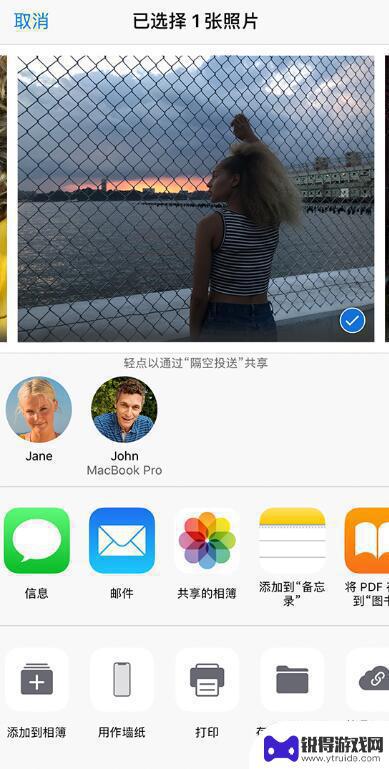
使用“迁移设备数据”功能
在 PC 端工具箱中,有一个“迁移设备数据”的功能。可以将一台 iPhone 中的数据快速发送到另一部 iPhone 当中。
提示:的此功能是拷贝设备中的数据到另一台新设备里,您可以用此功能发送照片等数据。不过如果新设备中已经有通讯录和备忘录,在进行迁移数据之后,这些数据将会被覆盖。建议您在迁移数据之前,先将重要数据进行备份。
操作步骤:
1.打开PC端,在“工具箱”中找到“迁移设备数据”功能,将设备依次连接到电脑。
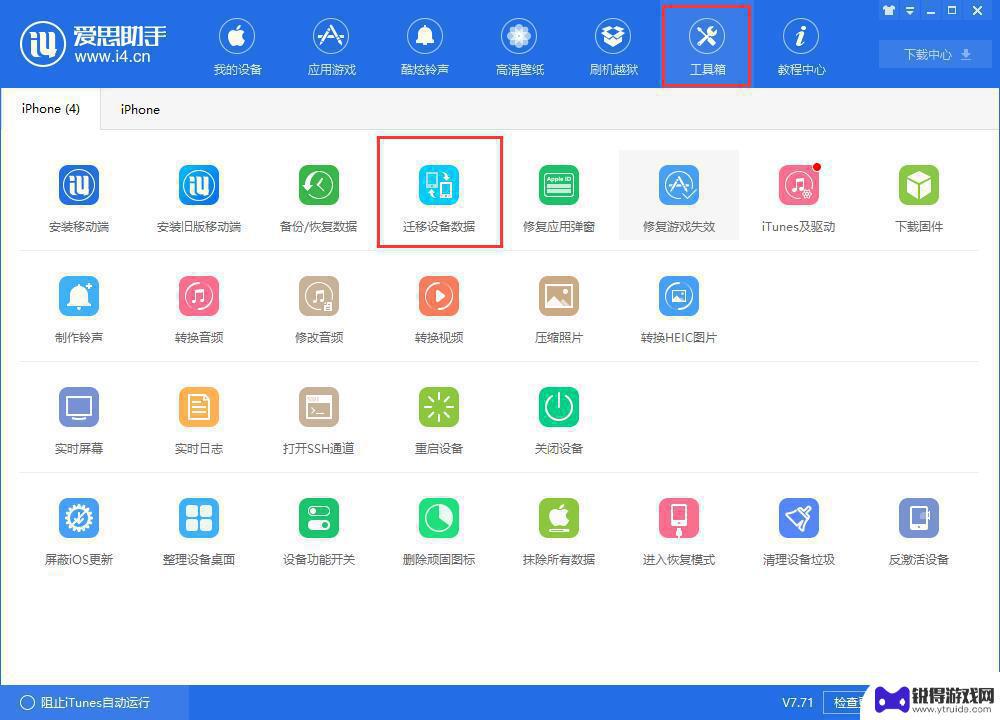
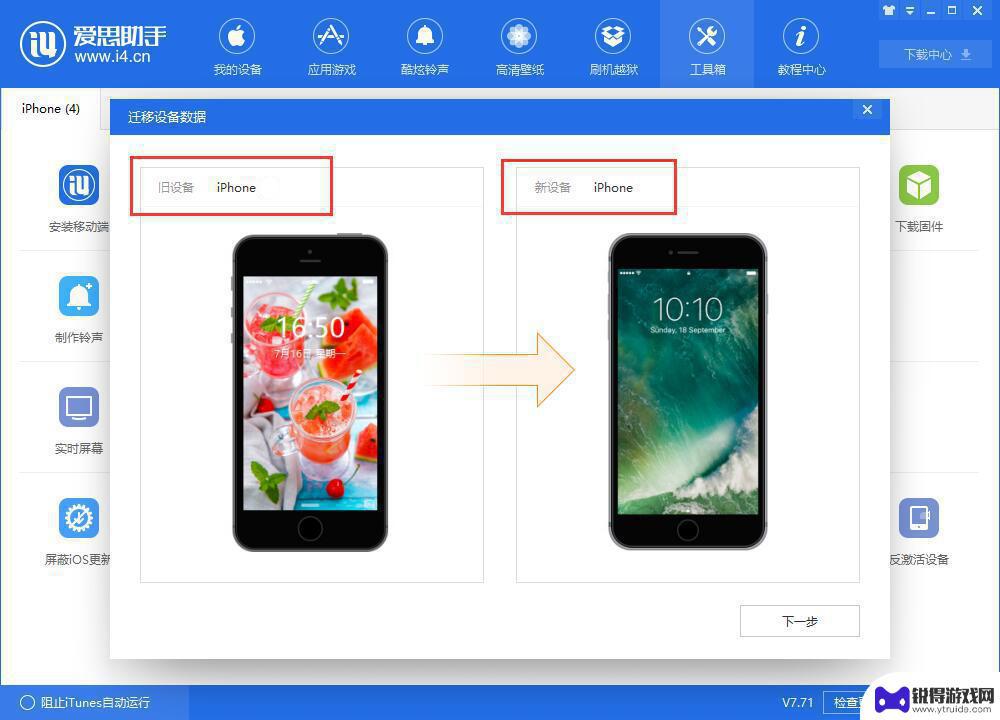
选择您想要迁移的资料,点例如“照片”。点击“立即迁移”,然后在目标设备上打开“移动端”,打开之后,照片文件将开始导入,耐心等待导入完成即可。
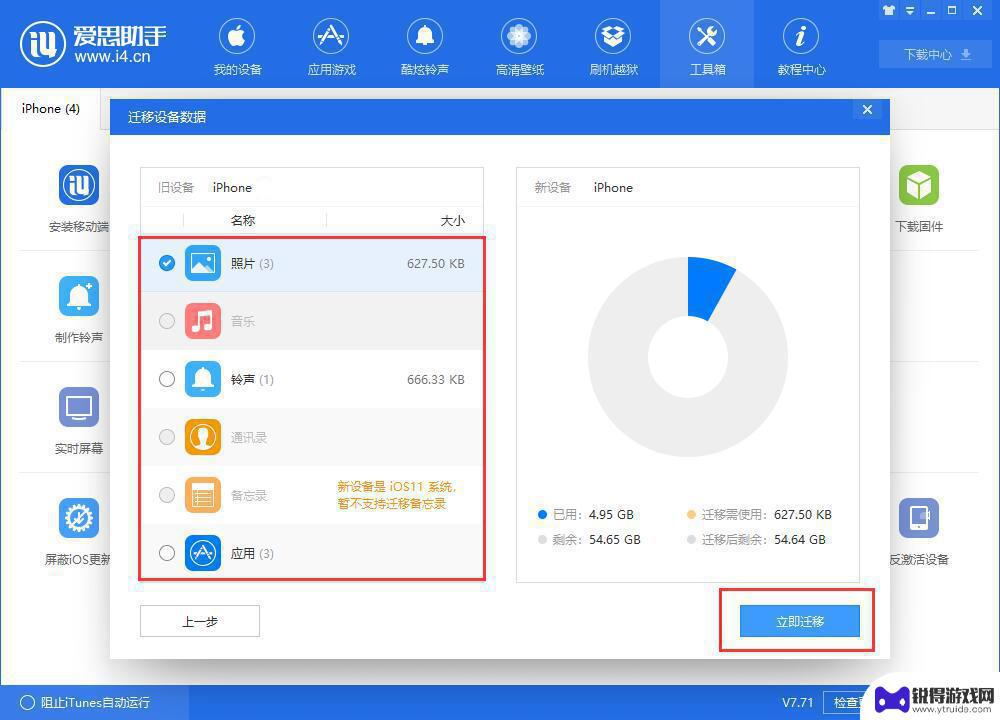
以上就是苹果手机如何转送照片的全部内容,不熟悉的用户可以根据以上步骤来操作,希望对大家有所帮助。
热门游戏
- 相关教程
- 小编精选
-
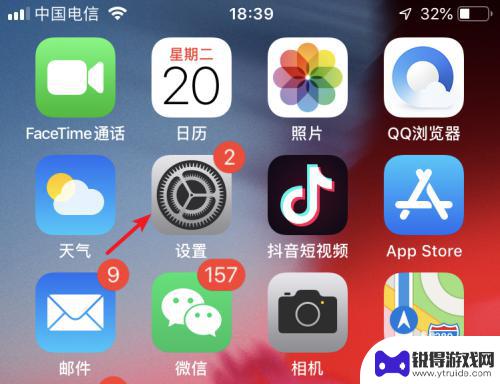
换苹果手机怎么快速传照片 苹果手机怎么将照片发送给另一部手机
在日常生活中,我们经常会遇到需要将手机里的照片传送给其他手机的情况,尤其是在换新手机或者与朋友分享照片时,对于苹果手机用户来说,如何快速传送照片成为了一个经常被问及的问题。苹果...
2024-06-28
-
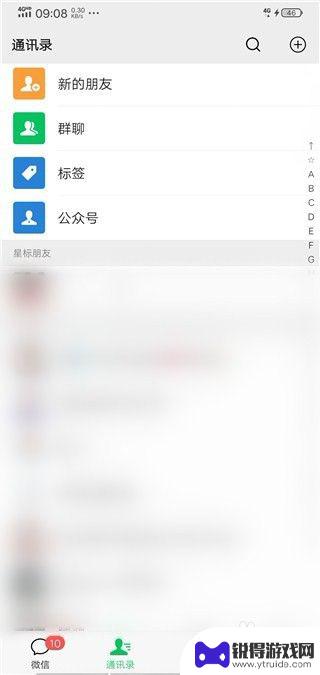
手机微信怎么打包图片发给别人 微信如何打包发照片
在日常生活中,我们经常会遇到需要将多张照片打包发送给别人的情况,在手机微信上,打包照片并发送给好友变得异常简单。通过微信的功能,我们可以快速选择多张照片,然后一键打包发送给对方...
2024-04-10
-
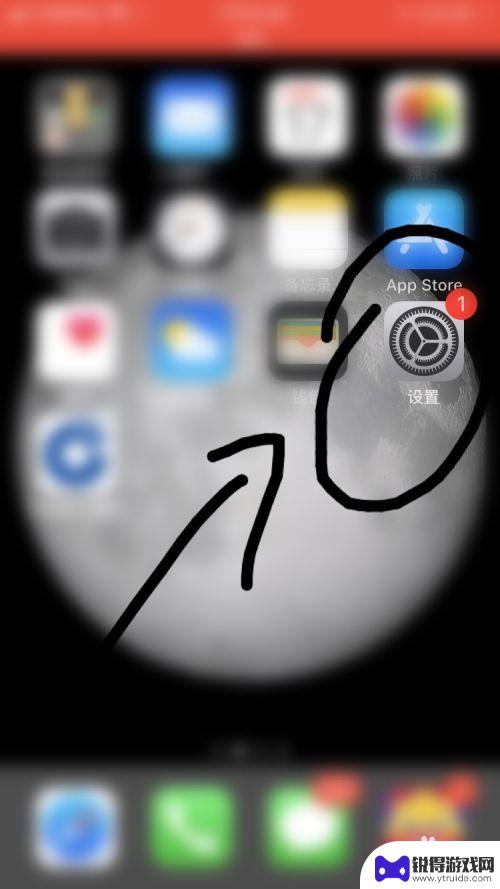
苹果手机蓝牙怎么发送照片 苹果手机蓝牙传照片教程
苹果手机蓝牙如何发送照片?这是很多苹果用户经常遇到的问题,苹果手机并不支持通过蓝牙直接传输照片,而是通过AirDrop功能来实现。AirDrop是苹果手机独有的一种快速传输文件...
2024-05-06
-
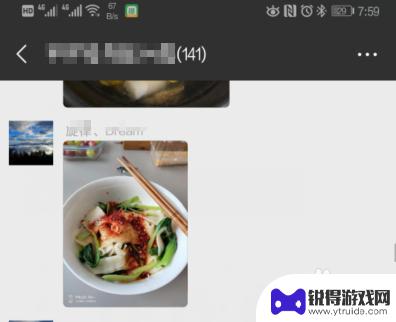
手机相册怎么查转发记录 如何在微信中查看别人发送照片的位置
手机相册怎么查转发记录?如何在微信中查看别人发送照片的位置?随着移动互联网的快速发展,手机已经成为我们生活中必不可少的工具之一,而手机中的相册更是我们记录生活点滴的重要工具。有...
2024-01-19
-

手机如何发送原图照片 手机拍照后如何发送高质量照片给好友
在现代社会中手机已经成为人们生活中必不可少的工具之一,当我们拍摄一张精彩的照片时,往往希望能够将原图照片以高质量的方式发送给好友。许多人可能会遇到发送照片质量不佳的问题。该如何...
2025-02-06
-
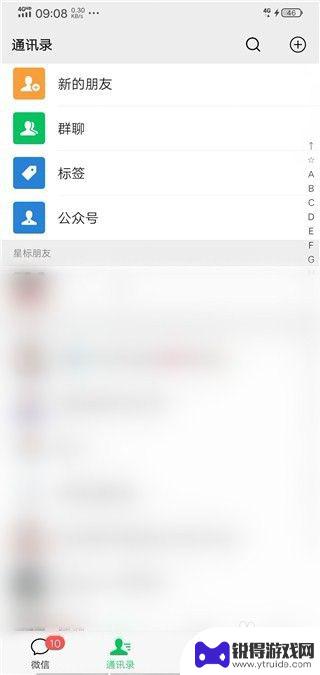
手机微信如何打包发送图片 微信打包照片发给朋友
在日常生活中,我们经常会用到手机微信来和朋友们进行沟通交流,有时候我们想要发送多张照片给朋友,但又不想分开发送,这时候就需要用到微信的打包功能了。通过打包照片的方式,可以方便快...
2025-02-16
-

苹果6手机钢化膜怎么贴 iPhone6苹果手机如何正确贴膜钢化膜
苹果6手机作为一款备受追捧的智能手机,已经成为了人们生活中不可或缺的一部分,随着手机的使用频率越来越高,保护手机屏幕的需求也日益增长。而钢化膜作为一种有效的保护屏幕的方式,备受...
2025-02-22
-

苹果6怎么才能高性能手机 如何优化苹果手机的运行速度
近年来随着科技的不断进步,手机已经成为了人们生活中不可或缺的一部分,而iPhone 6作为苹果旗下的一款高性能手机,备受用户的青睐。由于长时间的使用或者其他原因,苹果手机的运行...
2025-02-22















